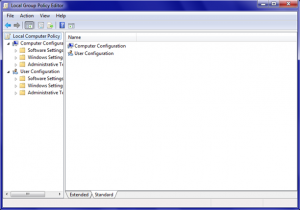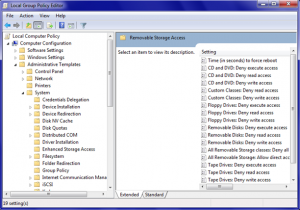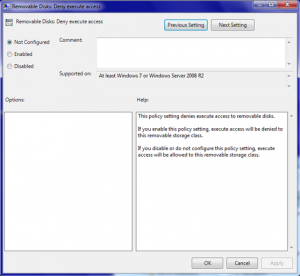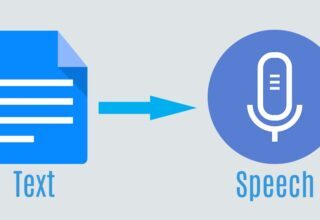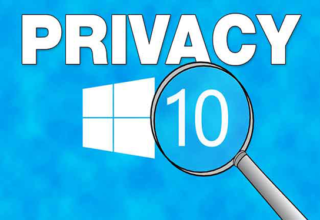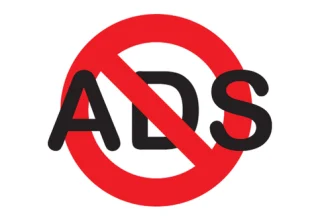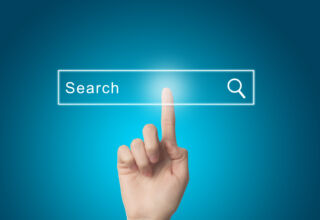Πως να κλειδώσετε τα usb sticks και storage
Σίγουρα σε κάποιους από εσάς θα έχει συμβεί να χρειαστείτε να κλειδώσετε τα USB stick ή τους εξωτερικούς σκληρούς δίσκους που τοποθετούνται σε ένα υπολογιστή με σκοπό τη διασφάλιση της εμπιστευτικότητας ή για άλλους λόγους προσωπικούς. Δηλαδή να μην μπορεί να τοποθετεί κάποιος εξωτερικό δίσκο αποθήκευσης. Σε τέτοιες περιπτώσεις λοιπόν που υπάρχει ανάγκη να κλειδώσετε τα usb μπορείτε πολύ εύκολα να το κάνετε με το εργαλείο των Windows Group Policy Editor (GPO).
Το συγκεκριμένο εργαλείο σας δίνει την δυνατότητα να μπορείτε να ελέγξετε κατά κάποιο τρόπο τι πρέπει να κάνει ο υπολογιστής σας και τι δεν πρέπει να κάνει σε επίπεδο πρόσβασης χρήστη και υπολογιστή/συσκευών. Μία από αυτές της δυνατότητες που σας προσφέρει το συγκεκριμένο εργαλείο τον Windows είναι να κλειδώσετε τα usb sticks και storage σε έναν υπολογιστή και φυσικά να μπορείτε να τα ξεκλειδώσετε.
Για να ξεκινήσετε το εργαλείο εφαρμογής των Windows GPO πηγαίνετε στο Start menu κάτω αριστερά και στο Search γράφετε GPEDIT.MSC. Θα σας ανοίξει η εφαρμογή, εικόνα 1.
εικόνα 1
Αριστερά όπως βλέπετε υπάρχουν δύο κατηγορίες Computer Configuration και User Configuration, ότι ρύθμιση κάνετε στην πρώτη επιλογή αυτές θα εφαρμοσθούν στον υπολογιστή ανεξαρτήτως χρήστη που κάνει login στα Windows, εάν κάνετε ρυθμίσεις στο User Configuration τότε θα εφαρμοσθούν σε επίπεδο χρήστη που κάνει login στα Windows.
Enabling & Disabling USB Storage – Ενεργοποίηση /απενεργοποίηση
Aπό το πεδίο αριστερά πατήστε Computer Configuration > Administrator Templates > System > Removable Storage Access όταν φτάσετε σε αυτήν την διαδρομή, στα δεξιά της οθόνης σας ανάμεσα σε άλλα θα δείτε τις εξής επιλογές που σας ενδιαφέρουν Removable Disks: Deny execute access, Deny reade access, και Deny write access.
Κάνοντας διπλό κλικ σε κάθε μία από τις τρεις επιλογές σας ανοίγει και η ανάλογη καρτέλα η default ρύθμηση σε όλα είναι το Not configured ανάλογα τι θέλετε να απαγορεύσετε επιλέγετε ανάμεσα σε Enabled και Disabled.
Στον παρακάτω πίνακα μπορείτε να δείτε τις πιθανές ρυθμίσεις για την πρόσβαση αποθήκευσης USB : Πως να κλειδώσετε τα usb
|
Setting Option |
Enable USB Storage (Default) |
Read Only Storage |
Disable USB Storage |
| Removable Disk: απαγόρευση εκτέλεσης πρόσβασης USB storage – Deny execute access | Not configured | Not configured | Enable |
| Removable Disk: απαγόρευση ανάγνωσης USB storage – Deny reade access | Not configured | Not configured | Enable |
| Removable Disk: απαγόρευση εγγραφής σε USB storage – Deny write access | Not configured | Enable | Enable |
Στα αριστερά του παραθύρου στο Help μπορείτε να δείτε και αναλυτικά τις επεξηγήσεις των ρυθμίσεών. Κάνετε την επιλογή σας και πατάτε Apply και ΟΚ. Στην συνέχεια κάνετε Restart τον υπολογιστή για και συνδέστε κάποιο εξωτερικό σκληρό δίσκο για να τον δοκιμάσετε. Πως να κλειδώσετε τα usb sticks
Για να μπορέσετε να κάνετε τις παραπάνω ρυθμίσεις πρέπει να έχετε δικαιώματα χρήστη Administrator, το παραπάνω σενάριο έχει εφαρμοσθεί σε Windows 7.ς να κλειδώσετε τα usb sticks και storage σε έναν υπολογιστή